文章详情页
升级安装Win10系统后速度慢了怎么办? 升级Win10系统后变慢怎么办
浏览:79日期:2023-03-20 14:42:18
有很多朋友对微软新推出的win10系统很是期待,如今顺利升级了win10却发现运行速度慢了很多,这到底是为什么呀?下面小编跟大家讲解升级安装Win10系统后速度慢了如何处理。

1、因为我们升级了win10不是重新安装的,所以c盘还保留了之前系统的文件,所以导致电脑会卡,下面我们就清理这些没用的文件吧。我们先找到C盘——属性——点击“磁盘清理”;
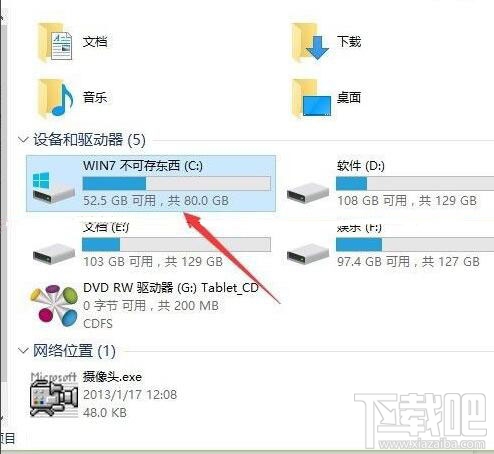
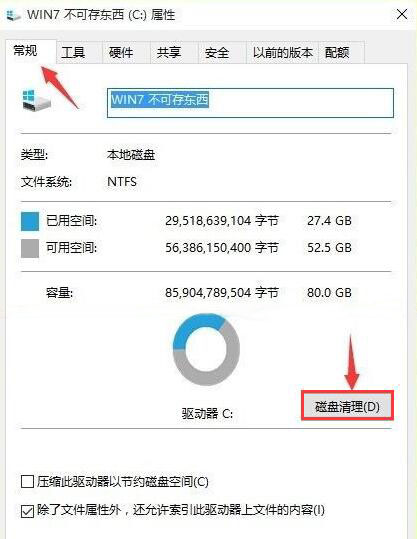
2、然后会出现清理框。这时继续选择——“清理系统文件”,因为升级前的旧版本属于系统文件,升级后仍占用C盘内存;
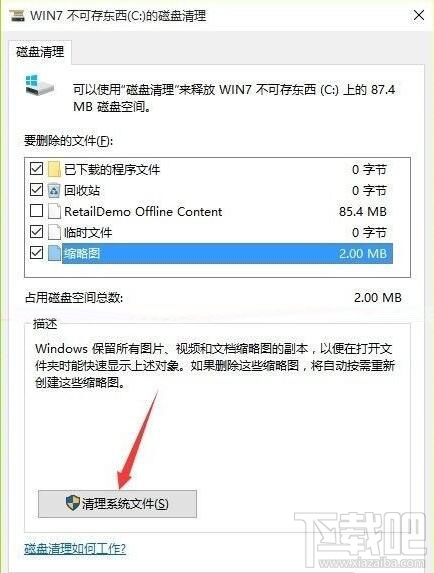
3、这里是重点。注意要勾选——“以前的 windows 安装”(这个文件大概有20G了,可想而知有多影响电脑运行速度了),图中是我清理后的内存状态;
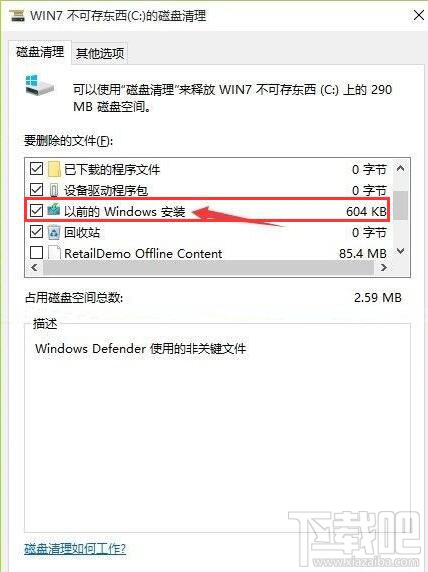
4、然后可以勾选——windows更新——windows安装临时文件——回收站,等一些无用的文件夹,然后选择——删除文件;
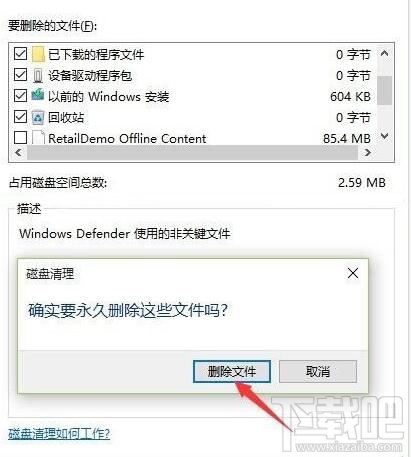
5、这时候等待清理就行了;
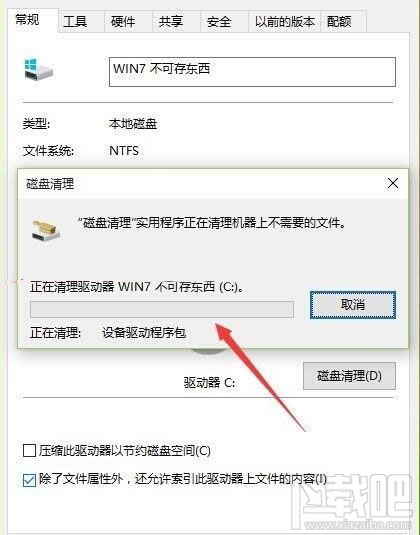
6、基本就会快很多了,你还可以清理一下浏览器的缓存,这个一般的电脑清理垃圾都会帮你清理的。
相关文章:
排行榜

 网公网安备
网公网安备